iPhoneでメールを送受信するための設定を行います。
設定手順
1.「設定」のアプリを開く
![[iPhone]設定-1](https://manual.xbit.jp//word-dir/wordpress/images/2015/04/8f4226b1bd95cfec7442a4d58bf2ce98.png)
2.「メール」をタップ
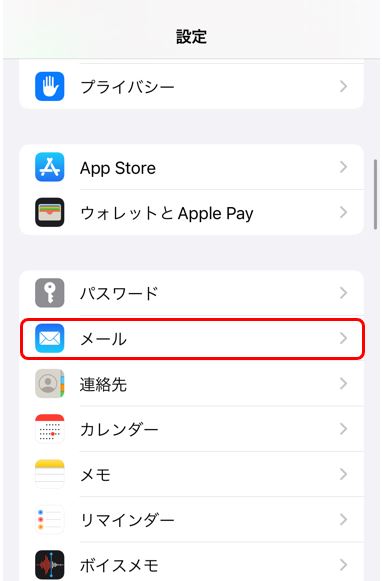
3.「アカウント」をタップ
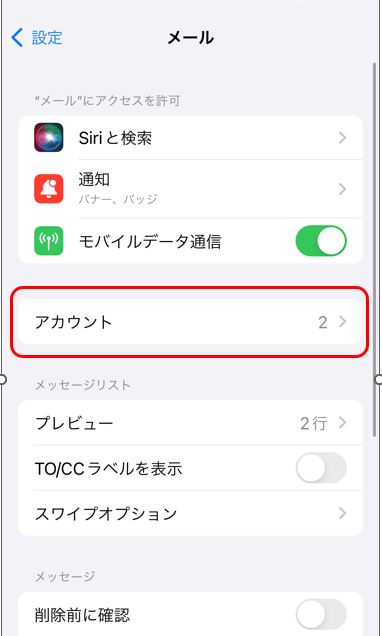
4.「アカウントを追加」をタップ
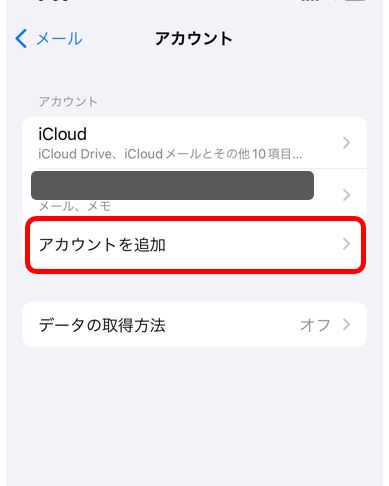
5.「その他」をタップ
![[iPhone]設定-4](https://manual.xbit.jp//word-dir/wordpress/images/2015/04/71defd86ed35a2cbef4fc85612f0683d.png)
6.「メールアカウントを追加」をタップ
![[iPhone]設定-5](https://manual.xbit.jp//word-dir/wordpress/images/2015/04/ebdfca520a9d7fb18b0fca404c8a13d5.png)
7.必要事項を入力して「次へ」をタップ
![[iPhone]設定-6](https://manual.xbit.jp//word-dir/wordpress/images/2015/04/0e0a9b68bdfcdead4127c88f2a8f8e37.png)
| 名前 | 任意の名前 相手の方に表示される名前です。 |
| メール | メールアドレス名 |
| パスワード | メールのパスワード |
| 説明 | 任意の説明 メールアプリ上で表示されるメールボックス名です。 |
8.受信形式を「IMAP」であることを確認
![[iPhone]IMAP-1](https://manual.xbit.jp//word-dir/wordpress/images/2015/04/iPhoneIMAP-1.png)
9.必要事項を入力
![[iPhone]設定-8](https://manual.xbit.jp//word-dir/wordpress/images/2015/04/8dcaae9d2a4aaa9364227ed8a2600026.png)
▼アカウント情報
| 名前 | 任意の名前 相手の方に表示されます |
| メール | メールアドレス名 |
| 説明 | 任意の説明 メールアプリ上で表示されるメールボックス名です。 |
▼受信・送信サーバー情報
| ホスト名 | メールサーバー名 |
| ユーザ名 | メールアドレス名 |
| パスワード | メールのパスワード |
10.右上の「保存」をタップし、「はい」をタップ
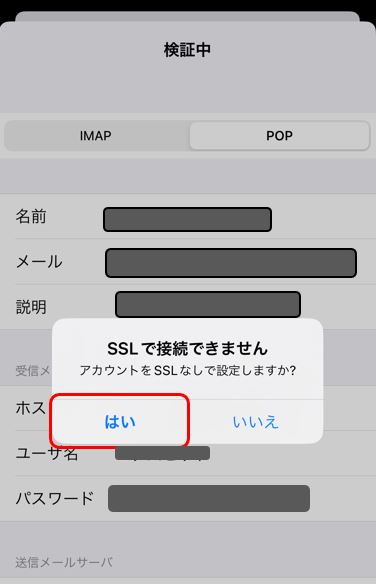
11.右上の「保存」をタップ

※メモは必要に応じてONにして下さい。後で変更も可能です。
12.正常にアカウント追加されている事を確認
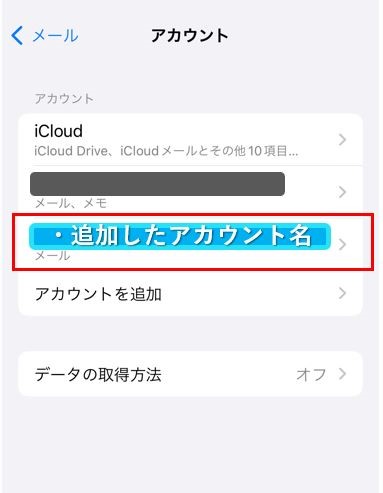
以上で設定完了です。
